G Suite Übersicht
Neu bei G Suite? Lernen Sie die Grundlagen:
G Suite ist ein Paket von Cloud-basierten Diensten, die Ihrem Unternehmen oder Ihrer Schule eine völlig neue Möglichkeit bieten, online zusammenzuarbeiten - nicht nur über E-Mail und Chat, sondern auch über Videokonferenzen, soziale Medien, Zusammenarbeit von Dokumenten in Echtzeit und mehr . Melden Sie sich einfach für ein G Suite-Konto an und geben Sie den Domainnamen an, den Sie für die Google-Dienste verwenden möchten. Sobald Sie uns zeigen, dass Sie Eigentümer der Domain sind, können Sie und Ihr Team Google Mail, Kalender, Laufwerk und andere zentrale G Suite-Dienste sowie zusätzliche Dienste wie Google+, Hangouts, Blogger und mehr verwenden.
10 Tipps zum Verwalten von G Suite:
Als Administrator Ihres G Suite-Kontos können Sie die Dienste Ihrer Benutzer auf neue Weise über die Cloud verwalten. Dies kann so einfach sein, wie Benutzer zu Ihrem Konto hinzuzufügen, ihre E-Mails zu aktivieren und sie Dienste nutzen zu lassen. Mit G Suite erhalten Sie jedoch zusätzliche Kontrolle über die Daten und die Sicherheit Ihrer Benutzer, die Sie nutzen sollten. Im Folgenden finden Sie einige wichtige Tipps zum Verwalten von G Suite für Ihr Unternehmen.
1. Fügen Sie Benutzer hinzu und verwalten Sie Dienste in der Google Admin-Konsole
Damit Personen in Ihrer Organisation G Suite verwenden können, müssen Sie sie Ihrem Konto hinzufügen. Sie können dies von jedem Computer oder sogar Ihrem Mobilgerät aus über die Google Admin-Konsole tun. Gehen Sie in einem beliebigen Webbrowser zu admin.google.com und melden Sie sich mit Ihrem Administratornamen und Kennwort an. Sie können auch die Admin-Konsole verwenden, um die Dienste, Kennwörter und alle anderen Aspekte Ihres Kontos der Benutzer zu verwalten.
2. Fügen Sie Ebenen der Privatsphäre und Sicherheit hinzu
Die G Suite enthält viele wichtige Sicherheitsfunktionen, mit denen die Daten, die Sie auf unseren Systemen speichern, sicher aufbewahrt werden. Wir empfehlen Ihnen außerdem, unsere bewährten Sicherheitsmethoden zu befolgen, um zusätzliche Sicherheitsebenen hinzuzufügen, z. B. eine zweistufige Überprüfung zur Verbesserung der Kennwortsicherheit und Anti-Spoofing-Maßnahmen zur Bekämpfung des E-Mail-Missbrauchs.
3. Steuern Sie den Zugriff der Benutzer auf Funktionen und Dienste
Anfänglich sind die meisten Dienste für alle Benutzer aktiviert. Sie können jedoch Ihre Admin-Konsole verwenden, um Dienste zu deaktivieren, die nicht von Personen verwendet werden sollen, oder um die Funktionsweise von Diensten anzupassen. Nehmen Sie für alle die gleichen Einstellungen vor oder wenden Sie Richtlinien auf verschiedene Benutzer an. Beispielsweise können Sie Hangouts nur für Ihr Support-Team aktivieren oder nur der Marketingabteilung erlauben, öffentliche Google Sites freizugeben.
4. Wechseln Sie Ihre geschäftliche E-Mail-Adresse zu Google Mail
Benutzer, die Sie Ihrem G Suite-Konto hinzufügen, erhalten eine E-Mail-Adresse in der Domain, die Sie bei der Erstellung Ihres Kontos angegeben haben. Sie können diese Adresse mit Ihrem G Suite Google Mail-Dienst verwenden. Wenn sie diese Adresse derzeit mit Ihrem alten Mail-Programm verwenden, entscheiden Sie jedoch, wann Sie den Wechsel vornehmen möchten. E-Mails werden erst dann an das Google Mail-Konto weitergeleitet (und nicht mehr an das alte Programm), bis Sie die MX-Einträge Ihrer Domain so ändern, dass sie auf Google-Server verweisen. Siehe Erste Schritte mit Google Mail.
5. Nutzen Sie unsere Bereitstellungs- und Schulungsressourcen
Um einen reibungslosen Rollout zu gewährleisten, haben wir eine Reihe von Ressourcen für die Bereitstellung von G Suite vorbereitet, einschließlich In-App-Schulungen für Administratoren und Benutzer. Sie können Ihre Benutzer auch an das G Suite-Lerncenter senden, um Kurzanleitungen, Videos und Tipps für Geschäftsbenutzer zu erhalten. Auf unserer Bereitstellungswebsite finden Sie Rollout-Pläne, technische Anleitungen und Vorlagen für den Aufbau Ihres eigenen Lerncenters.
6. Gewähren Sie Ihren IT-Mitarbeitern Administratorrechte
Unabhängig von der Größe Ihres Unternehmens empfehlen wir, dass Sie die Verantwortung für die Verwaltung Ihrer Benutzer und Dienste auf eine ausgewählte Gruppe vertrauenswürdiger Benutzer verteilen. Gewähren Sie dazu diesen Benutzern Administratorrechte. Wenn sich ein Administrator bei seinem G Suite-Konto anmeldet, gelangt er genau wie Sie zur Administratorkonsole. Im Gegensatz dazu sehen Benutzer, die keine Administratoren sind, die Administratorkonsole nicht, wenn sie sich anmelden, sondern gehen direkt zu ihrer Liste der verwalteten Dienste.
7. Verwalten Sie Feature-Releases für Ihre Benutzer
G Suite ist zu 100% aus dem Internet, sodass Sie und Ihre Benutzer automatisch neue Funktionen und Updates erhalten, ohne dass Software installiert oder aktualisiert werden muss. Sie können jedoch bevorstehende Veröffentlichungen problemlos über unseren Veröffentlichungskalender oder Blog verfolgen. Steuern Sie auch, wann neue Funktionen für Benutzer verfügbar werden, indem Sie Ihren G Suite-Release-Prozess einrichten.
8. Verwalten Sie Ihre mobile Flotte aus der Ferne
Verwenden Sie Ihre Admin-Konsole, um die Mobilgeräte der Benutzer zu verwalten. Erzwingen Sie Sicherheitsrichtlinien für Ihre mobile Flotte, löschen Sie verlorene oder gestohlene Geräte aus der Ferne und vieles mehr.
9. Verfolgen Sie Nutzung und Trends
Überwachen Sie, wie einzelne Dienste in Ihrem Unternehmen verwendet werden, indem Sie Nutzungsdiagramme und -berichte in Ihrer Admin-Konsole anzeigen. Analysieren Sie die Nutzung der Zusammenarbeit durch Ihr Team, identifizieren Sie unerwünschte Sicherheitsmuster und verfolgen Sie andere Trends.
10. Fügen Sie kostenlos Domains hinzu
Wenn Ihre Organisation einen neuen Domainnamen erwirbt oder Geschäfte mit mehreren Domains tätigt, können Sie alle Ihre Domains ohne zusätzliche Kosten zu Ihrem Konto hinzufügen. Benutzer können dann Identitäten in einer oder mehreren Ihrer Domänen haben, während sie Dienste als Teil einer einzelnen Organisation freigeben.